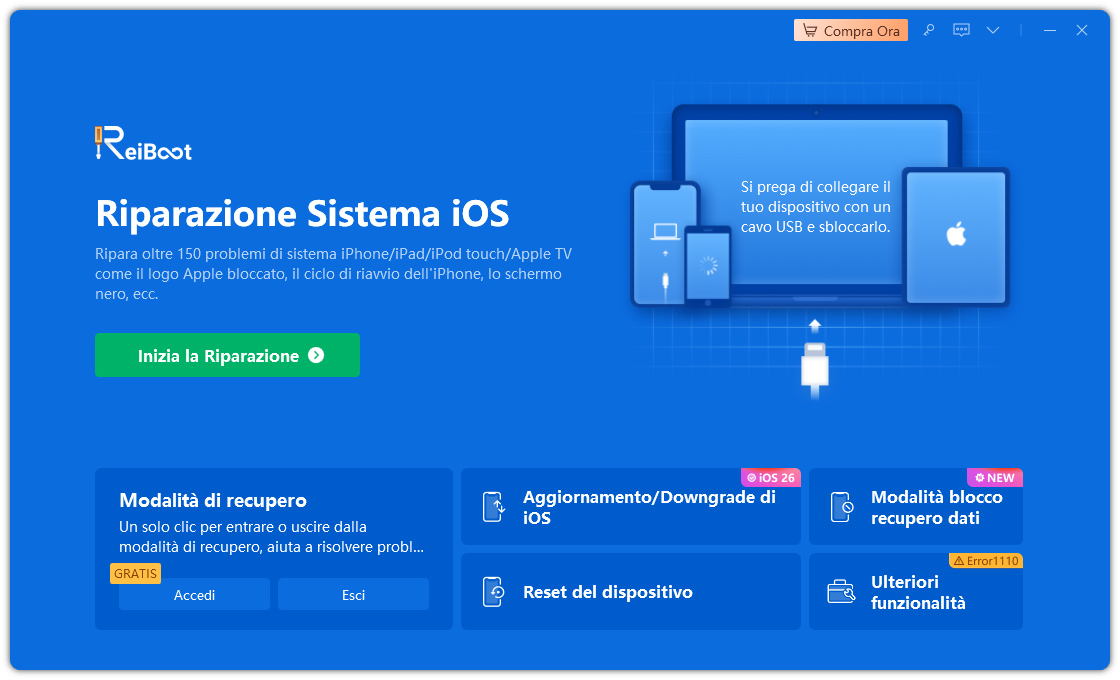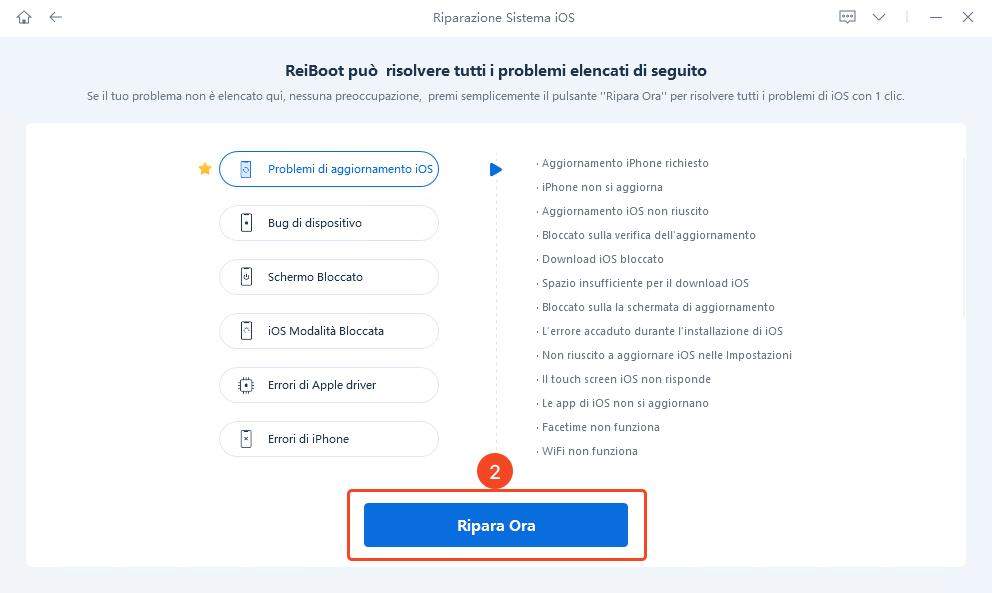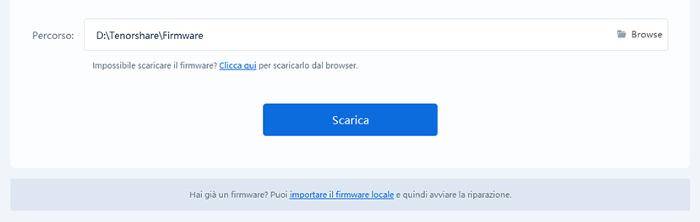Come risolvere il tasto silenzioso iPhone non funziona?
Ciao. Negli ultimi giorni ho riscontrato un problema alquanto anomalo con il mio iPhone: il tasto silenzioso non funziona più correttamente. Sto parlando del tasto laterale che solitamente ci permette di mettere il telefono in modalità silenziosa. Questo inconveniente è emerso dopo l'ultimo aggiornamento di iOS. Avete qualche suggerimento su come risolvere?”Guglielmo al Supporto ReiBoot.
Il tasto silenzioso su iPhone, ora tasto Azione su iPhone 15 Pro, è un'aggiunta incredibilmente utile e comoda. Posto lateralmente sulla scocca, consente di silenziare istantaneamente tutti i volumi del telefono. Per cui, quando non funziona correttamente, il rischio di situazioni imbarazzanti aumenta, poiché l'iPhone potrebbe iniziare a squillare in momenti inopportuni.
Le ragioni per cui il tasto silenzioso iPhone non funziona possono essere diverse. Come indicato dall’utente Guglielmo, potrebbe trattarsi di un bug introdotto con l'ultimo aggiornamento di iOS, di una configurazione errata o, nei casi più gravi, di un danno hardware.
Nei paragrafi successivi, esamineremo attentamente il problema, cercheremo di individuare le cause e, soprattutto, forniremo soluzioni semplici ma efficaci per risolverlo.

- Parte 1. Tasto silenzioso iPhone non funziona: possibili cause!
- Parte 2.Tasto silenzioso iPhone non funziona. Le soluzioni!
- Metodo 1. Controlla la posizione dell’interruttore silenzioso.
- Metodo 2. Assicurati che la cover o la pellicola non blocchino il tasto.
- Metodo 3. Riavvia il tuo iPhone.
- Metodo 4. Tasto silenzioso iPhone non funziona? Correggi i bug di iOS!
- Metodo 5. Contattare l’assistenza Apple.
- FAQ
Parte 1. Tasto silenzioso iPhone non funziona: possibili cause.
A differenza dei pulsanti Home e Volume, che sfruttano la pressione per attivarsi, il tasto Mute è progettato come un interruttore, utilizzando un meccanismo a levetta. Questa differenza nella progettazione suggerisce che se il tasto laterale dell'iPhone non funziona più, le possibili cause potrebbero essere più ampie rispetto al solito.
Più nello specifico:
- Sporcizia o detriti: Accumuli di polvere o sporcizia possono impedire il corretto movimento del tasto silenzioso. Questo problema è particolarmente comune quando si utilizza l'iPhone in cantieri o in condizioni ambientali dove è presente molta polvere.
- Custodia o pellicola protettiva: Il tasto laterale di iPhone è incastrato? Una custodia non compatibile o una pellicola troppo spessa potrebbero ostacolarne il corretto movimento.
- Danni fisici: Urti o cadute accidentali possono danneggiare il tasto o il suo meccanismo interno.
- Problemi software: Se il tasto laterale iPhone non funziona dopo aver aggiornato a iOS 17.3 o versioni successive è molto probabile che la causa sia legata a un bug introdotto con l'ultima release del sistema operativo.
Parte 2. Tasto silenzioso iPhone non funziona. Le soluzioni!
In questa seconda parte, affronteremo il problema del tasto silenzioso dell'iPhone non funzionante, offrendo soluzioni semplici e accessibili ad utenti di ogni livello, sia esperti che alle prime armi.
Metodo 1. Controlla la posizione dell’interruttore silenzioso.
Tutti i modelli di iPhone sul lato sinistro della scocca hanno un interruttore dedicato alla modalità silenzioso. Attivandolo o disattivandolo, è possibile passare istantaneamente dalla modalità suoneria alla modalità silenziosa. Per cui, assicurarti di spostare la levetta nella posizione corretta (verso il display.

Metodo 2. Assicurati che la cover o la pellicola non blocchino il tasto.
Il tasto laterale iPhone incastrato? Come già anticipato, una custodia non compatibile o una pellicola protettiva troppo spessa potrebbero ostacolare il tasto silenzioso dell'iPhone, impedendone il corretto funzionamento.
Scegli una custodia compatibile:
- Assicurati che la custodia sia specifica per il modello del tuo iPhone.
- Controlla le recensioni degli utenti per vedere se altri hanno avuto problemi con il tasto silenzioso usando la stessa custodia.
- Se possibile, prova la custodia prima di acquistarla per assicurarti che non ostacoli il tasto.
Scegli una pellicola protettiva sottile:
Opta per una pellicola protettiva in vetro temperato o in plastica di alta qualità, ma con uno spessore non superiore a 0,3 mm. Assicurati che la pellicola non copra il bordo dello schermo, dove si trova il tasto silenzioso.
Controlla la posizione del tasto:
Dopo aver applicato la custodia o la pellicola, verifica che il tasto silenzioso si muova liberamente e non sia ostacolato in alcun modo.
Metodo 3. Riavvia il tuo iPhone.
Se il tasto silenzioso di iPhone non funziona correttamente, un primo tentativo per risolvere il problema è provare a spegnere o riavviare il telefono. Nonostante possa sembrare una soluzione semplice, molti problemi minori di iOS possono essere risolti con un riavvio. Durante questo processo infatti, iOS elimina file temporanei, cache e frammenti di vecchie installazioni che potrebbero causare malfunzionamenti software, contribuendo a ripristinare il corretto funzionamento del tasto silenzioso.
Tasto laterale iPhone non funziona? Ravvialo!
- 1. Premi e tiene premuto il pulsante laterale e uno dei pulsanti del volume.
- 2. Aspetta che compaia il cursore di spegnimento.
- 3. Scorri il cursore per spegnere il dispositivo.
- 4. Attendi 30 secondi e riaccendi l’IPhone.
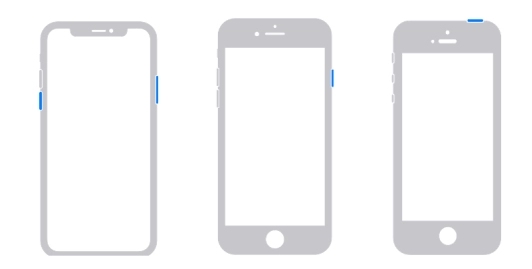
Metodo 4. Tasto silenzioso iPhone non funziona? Correggi i bug di iOS!
Se ti trovi nella stessa situazione di Guglielmo, dove il tasto silenzioso dell'iPhone non funziona dopo l'aggiornamento a iOS 17.5 o versione successiva, è ipotizzabile che il problema sia dovuto a un bug software.
Come risolvere?
Tenorshare ha introdotto da diversi anni Tenorshare ReiBoot, un sofisticato software che sfrutta l'Intelligenza Artificiale ed algoritmi specifici di Apple per correggere una vasta gamma di bug software su iOS, iPadOS e macOS, indipendentemente dalla versione del sistema operativo installata.
Come funziona Tenorshare ReiBoot?
Il funzionamento di Tenorshare ReiBoot è basato sulla sua capacità di accedere al file system dell'iPhone, analizzarlo e rimuovere tutte le incongruenze del firmware che possono causare incompatibilità ed errori. ReiBoot è in grado di individuare e correggere oltre 150 bug, tra cui il problema legato al malfunzionamento del tasto silenzioso.
Grazie alla funzione di Riparazione Standard inoltre, il processo di correzione dei bug viene completato senza causare la perdita di dati o la formattazione del telefono. In questo modo, ReiBoot offre una soluzione sicura per risolvere i problemi software senza compromettere i dati salvati sul dispositivo.
Prima di iniziare;
- Scarica e installa Tenorshare ReiBoot su Windows o Mac
- Se necessario, concedi le autorizzazioni per associare il telefono al PC.
- ReiBoot funziona con tutte le versioni di iOS e iPadOS.
Tasto laterale iPhone non funziona? Riparalo senza perdita di dati!
Passo 1. Avvia ReiBoot e procedi come segue;
1. Collega l’iPhone con il tasto silenzioso non funzionante.
2. Dall’interfaccia principale, clicca sul pulsante [Inizia].

Passo 2. Dalla schermata successiva;
1. Clicca su [Ripara Ora].
2. Se il problema della vibrazione non è presente. Procedi lo stesso.

Passo 3. Seleziona la scheda [Riparazione standard].
1. La riparazione standard corregge oltre 150 bug senza formattare iPhone.
2. La riparazione profonda è più efficace, ma potrebbe inizializzare il dispositivo.

Passo 4. Nella schermata successiva, scarica il firmware compatibile con la riparazione.
1. Clicca su [Scarica].
2. Clicca su “importare il firmware locale” se il download automatico non si avvia.
3. Clicca su [Riparazione Standard Ora] per risolvere il bug del tasto silenzioso iPhone.

Correggi il tasto laterale iPhone non funziona con la riparazione profonda!
Se il tasto laterale dell'iPhone non funziona nonostante il tentativo di riparazione standard, Tenorshare ReiBoot offre anche un'opzione avanzata conosciuta come 'Riparazione Profonda'. Attenzione, poiché questa soluzione è molto potente, può portare alla perdita di alcuni o tutti i dati da iPhone durante la riparazione. Prima di procedere, assicurati di creare un backup su iCloud o selettivo con Tenorshare iCareFone.
Articolo correlato: Come risolvere il tasto volume di iPhone non funziona.
Metodo 5. Contattare l’assistenza Apple.
Se le soluzioni sopra proposte non hanno portato benefici, è probabile che il tasto silenzioso dell'iPhone è rotto. In tal caso, è consigliabile contattare l'assistenza Apple per ricevere assistenza professionale.
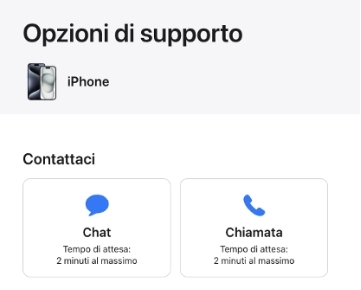
Ecco come contattare l'assistenza Apple:
- Puoi chiamare il numero verde Apple 800 915 904 dal lunedì al venerdì dalle 9:00 alle 20:00 e il sabato dalle 9:00 alle 18:00.
- Puoi chattare con un addetto all'assistenza Apple sul sito web.
- Puoi utilizzare l'app Apple Support per ricevere assistenza dal tuo iPhone o iPad.
- Puoi fissare un appuntamento con un Genius Bar in un Apple Store per ricevere assistenza di persona.
Quando contatti l'assistenza Apple, assicurati di avere a disposizione:
- Il numero di serie del tuo iPhone.
- La versione di iOS installata sul tuo iPhone.
- Una descrizione del problema che stai riscontrando.
FAQ
D1. Posso usare AssistiveTouch per attivare la modalità silenziosa?
Si, se il tasto silenzioso iPhone è rotto o incastrato e magari il telefono è fuori garanzia, puoi attivare la funzione AssistiveTouch e aggiungere un pulsante virtuale a schermo dedicato alla modalità mute. Ecco tre modi per attivarlo:
- Vai su Impostazioni > Accessibilità > Tocco > AssistiveTouch
- Usa “Ehi Siri” e pronunciare la frase “Attiva AssistiveTouch”
- Vai su Impostazioni > Accessibilità > Abbreviazioni
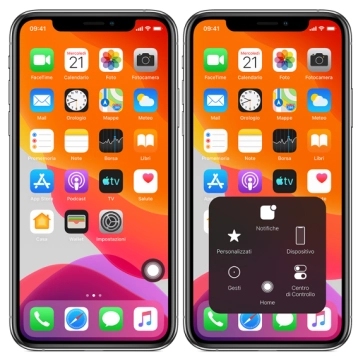
D2. Come posso attivare la vibrazione senza il tasto silenzioso?
Vai su Impostazioni > Suoni e feedback aptico e attiva l'opzione "Vibrazione". Puoi anche scegliere diverse impostazioni di vibrazione per le chiamate, i messaggi e le notifiche.
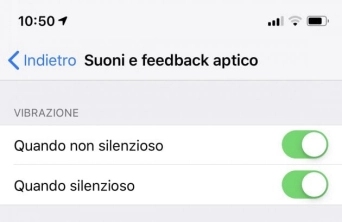
D3. Cosa fare se il tasto silenzioso è danneggiato?
Se il tasto silenzioso dell'iPhone è danneggiato fisicamente, è consigliabile rivolgersi a un centro di riparazione Apple autorizzato per risolvere il problema. Tuttavia, se il problema è di natura software, come ad esempio causato dall'introduzione del sideloading su iOS 17.4, è possibile risolverlo utilizzando la riparazione standard o profonda di Tenorshare ReiBoot.
Esprimi la tua opinione
Esprimi la tua opinione
Crea il tuo commento per Tenorshare articoli
- Tenorshare 4uKey supporta come rimuovere la password per il tempo di utilizzo schermo iPhone o iPad senza perdita di dati.
- Novità Tenorshare: iAnyGo - Cambia la posizione GPS su iPhone/iPad/Android con un solo clic.
- Tenorshare 4MeKey: Rimuovere il blocco di attivazione di iCloud senza password/Apple ID.[Supporto iOS 16.7].

ReiBoot for iOS
No.1 Software Gratis Per la Riparazione & il Recupero del Sistema iOS
Riparazione Facile & Veloce